详解用python -m http.server搭一个简易的本地局域网
工作时同事间几mb小文件的传输,一般使用QQ或者微信就足够了,但当传输文件几百MB或者几十G时,这种方法的效率就显得不足了。本篇就是简单说明一个python小功能,让大家能利用python方便的搭建一个本地局域网。跟同事测试时,速度轻松达到800mb/s。
搭建只需三步就可以:
1.设置python路径为环境变量2.命令行输入python -m http.server 8888来搭建局域网3.使用本机的ip地址进行访问
接下来我们一步一步看:
设置python路径为环境变量
1.先找到自己python.exe所在的位置,按以下步骤就行了:
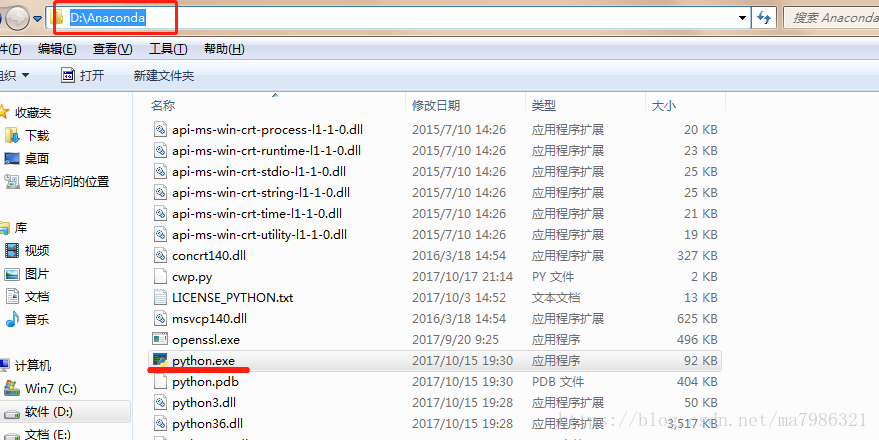
2.打开计算机属性,将文件所在位置添加进去:
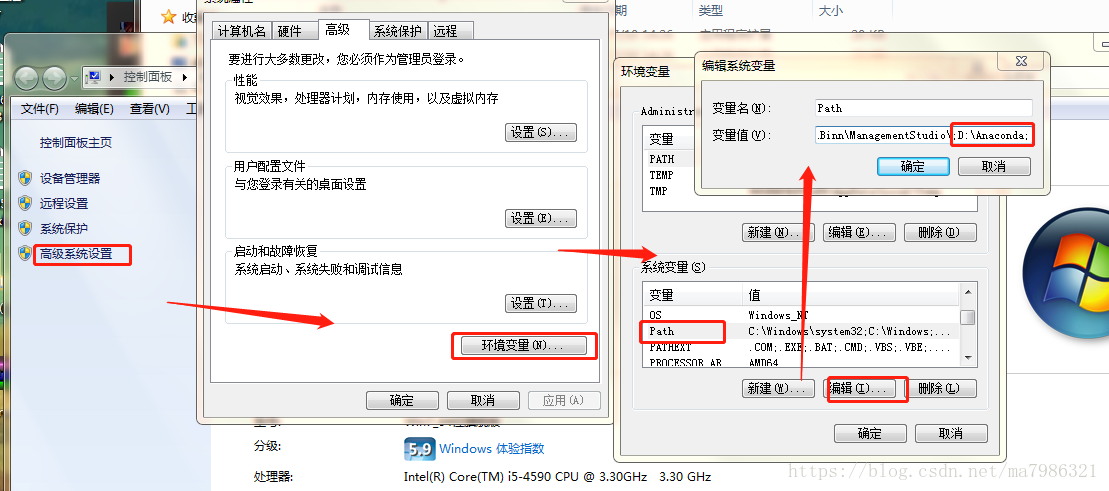
ok这样我们就已经成功吧python设置进环境变量,以后在控制台cmd可以直接呼出python了。
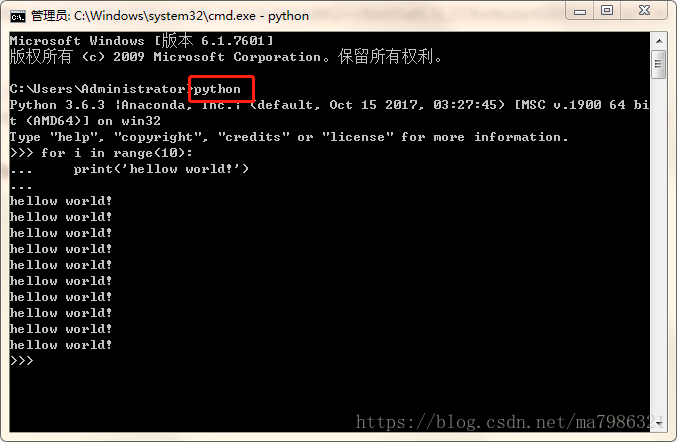
搭建本地局域网
之后很简单,直接在命令行输入 python -m http.server 8888 ,我们的本地局域网就搭建好了
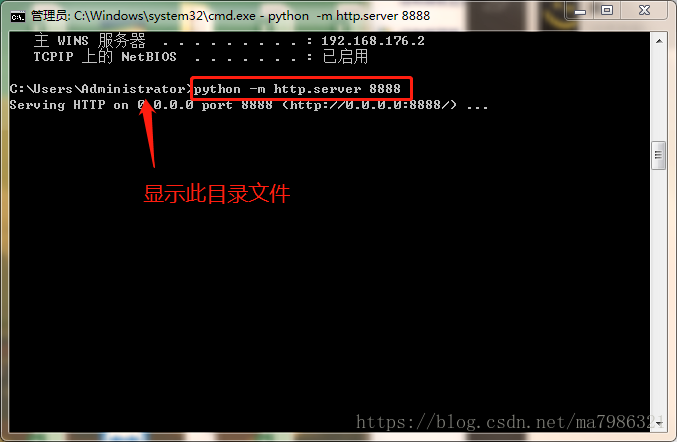
不过还需要注意两点:
1.此时你所在的文件路径,就是之后你访问的文件路径;
2.8888是定义的端口名称,你可以随便改成其他你喜欢的端口。用ip地址进行访问
访问时需要你的本机ip地址,获取ip地址也很简单,重新打开一个命令行,输入ipconfig/all就可以了
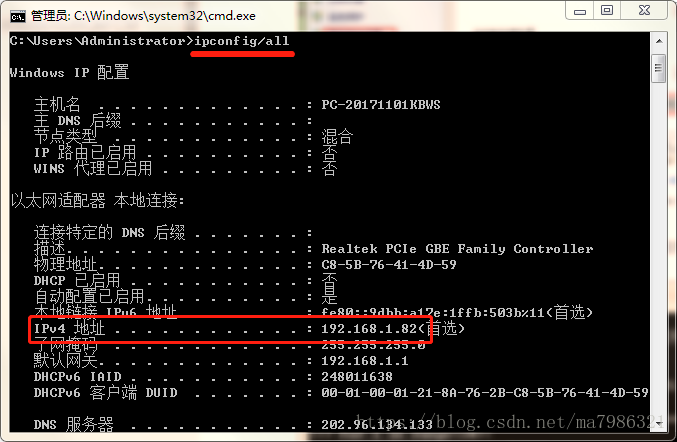
之后就很简单了,直接在浏览器上输入ip和端口就能直接访问了
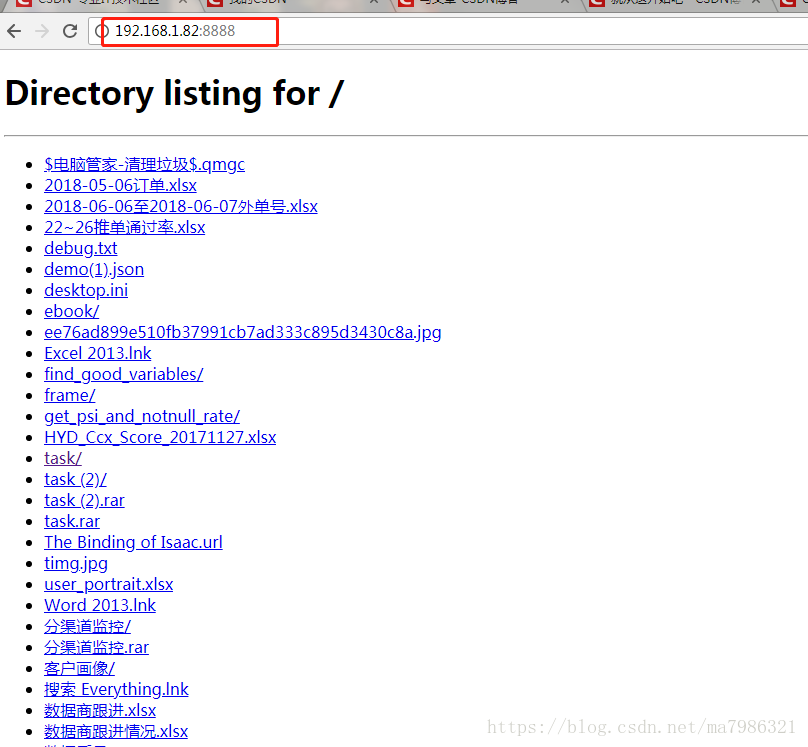
之后就可以随意浏览下载了,不出意外的话,下载速度应该还是比较快的,如果想改变让别人访问的路径,只要在之前说过的搭建路径修改下就可以了。
这次就先介绍下python附带的这个小功能,应该还是比较详细的了,之后应该会陆陆续续介绍一些机器学习建模,和python其他相关的知识,至于更新频率,就不确定了,毕竟这第二份博客跟第一份都差了大半年了,但肯定会比现在的速度快很多的φ(>ω<*)
到此这篇关于详解用python -m http.server搭一个简易的本地局域网的文章就介绍到这了,更多相关python -m http.server本地局域网内容请搜索好吧啦网以前的文章或继续浏览下面的相关文章希望大家以后多多支持好吧啦网!
相关文章:

 网公网安备
网公网安备